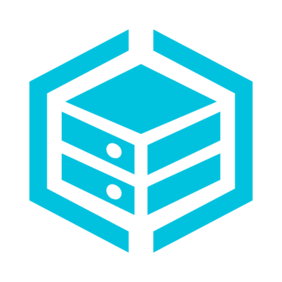深夜剪辑到一半发现忘记录制源文件?游戏高光时刻卡在系统缓存里死活导不出?刚录完网课才发现麦克风根本没开——这种抓狂时刻你经历过多少次?
别急着摔鼠标,你的每一次灵光乍现都值得被高清收藏!电脑如何录制屏幕和声音?从游戏主播的极限操作到UP主的手绘过程,从网课老师的动态板书到创意人的头脑风暴,掌握这4招宝藏级录屏术,让你的创作流畅通关无BUG。快来!从此告别“我明明保存了”的深夜哀嚎!

电脑如何录制屏幕和声音的方法一:使用数据 蛙录屏软件
数据 蛙录屏软件是一款功能强大、操作简便的专业电脑屏幕录制软件,它凭借着自身的优势,在众多录屏软件中脱颖而出。优势特点如下:
1、功能丰富全面:它提供多种录制模式,如屏幕录制、游戏录制、音频录制、摄像头录制等,按需选择就可以了。
2、高清流畅录制:软件支持灵活调整视频清晰度、帧率及音频设置,能确保录制内容高清流畅,无卡顿现象。同时还可以精准控制音频的音量、声道等参数哦。
3、操作简单易上手:软件界面简洁明了,各个功能模块布局合理,操作过程简单易懂,即使是没有任何录屏经验的新手玩家,也能快速熟悉并上手使用。
4、丰富编辑功能:自带视频裁剪、添加特效、多个视频合并等操作,方便进行后期处理。在录制完成后,无需再借助其他复杂的视频编辑软件,在数据蛙录屏软件内即可对录制的视频进行简单的剪辑。
使用数据 蛙录屏软件的操作步骤如下:
步骤1:电脑如何录制屏幕和声音?在电脑上找到并点击打开数据 蛙录屏软件,然后在主界面上就可以看到多种录制模式图标了。今天我们会以“窗口录制”为例。

步骤2:调整好需要录制的窗口后,就可以调整录制的音频源了。在录制模式选择界面的下方,有音频设置选项。“扬声器”代表电脑内部声音;“麦克风”代表电脑外部声音。根据实际录制需求,勾选相应的声音选项,还可以通过拖动滑块调整声音的音量大小。完成上述设置后,点击界面上的“开始录制”按钮,就开始正式录制屏幕和声音了。
备注:我们还可以点击“声音调试设置”,开启“麦克风降噪”等功能。


步骤3:在录制结束后,软件会自动弹出“预览页面”,你可以点击“高级剪辑”选项,对视频进行快速分段、增加特效等。

电脑如何录制屏幕和声音的方法二:打开QQ录制
QQ作为一款常用的社交软件,也自带了屏幕录制功能,使用起来比较便捷。只要电脑上安装了QQ软件,就可以直接使用其录屏功能,无需再专门下载和安装其他录屏软件,节省了时间和磁盘空间。操作步骤如下:
步骤1:登录你的QQ账号,然后按下快捷键“Ctrl+Alt+R”。
步骤2:在录制框中,可以通过鼠标拖动来选择要录制的屏幕区域。录屏怎么把声音录进去?在录制框的下方,有一个麦克风图标和一个扬声器图标。根据需要进行相应的选择和设置就可以了。
步骤3:完成录制区域和声音设置后,点击录制框上的“开始录制”按钮,就可以开始屏幕和声音的录制了。
缺点:需要注意的是,QQ录屏功能相对较为基础,在视频清晰度、帧率设置等方面的可调节性不如专业的录屏软件。而且,在录制一些版权受保护的内容时,可能会受到限制。

电脑如何录制屏幕和声音的方法三:利用CamStudio
CamStudio是一款免费且开源的屏幕录制工具,它也具有一些不错的功能。用户可以自定义捕获的区域,还能调整捕获的速度、声音的采样率,让录制更符合个人需求。
使用方法:电脑上如何录屏且有声音?打开软件,点击软件主界面上的“音频”按钮,在弹出的窗口中,勾选“录制音频”选项。然后可以选择录制系统声音还是麦克风声音,或者两者同时录制。设置完毕后,点击软件主界面上的“录制”按钮,就可以开始录制屏幕和声音了。
缺点:不过,CamStudio存在一些不足。例如,它所生成的AVI格式视频文件通常较大,占用较多的磁盘空间。而且其视频编辑功能相对有限,在录制完成后,对视频进行剪辑、添加特效等操作不够方便。


电脑如何录制屏幕和声音的方法四:启动Free Cam
Free Cam是一款小巧轻便的录屏软件,它的界面简洁,功能布局直观,易于理解和操作。
不过Free Cam的功能相对没有那么丰富,在视频编辑方面几乎没有提供相关功能,对于一些需要对录制视频进行后期处理的用户来说不太方便。而且,在录制高清、长时间的视频时,可能会出现一些稳定性问题。

在这篇文章中,我们针对电脑如何录制屏幕和声音这个问题,给大家分享了4种方法。接下来简单总结一下:
数据 蛙录屏软件功能强大全面,具备多种录制模式、高清流畅录制等优势,操作简单且自带丰富编辑功能,适合各类场景的专业录屏需求。CamStudio免费开源,但是生成的AVI文件大,视频编辑功能有限;QQ录制操作简便且分享方便,不过功能比较基础;Free Cam体积小巧、操作简单,但是功能不够丰富。
现在你找到想要的录屏软件了吗?别再让灵感卡在指尖发烫,更别对着丢失的素材捶胸顿足。赶紧行动起来吧!
往期推荐:
Mac电脑录屏怎么录声音?4个方法,轻松拿捏返回搜狐,查看更多
原创文章,作者:全球vps测评资讯,如若转载,请注明出处:https://www.druglion.com/1108.html